Aktualizace Windows 10 Creators Update (verze 1703) je aktuálně k dispozici ke stažení prostřednictvím nástroje Windows Update Assistant a nástroje Media Creation Tool. Zatímco nástroj Asistent aktualizace vám pomůže upgradovat na aktualizaci Windows 10 Creators Update, nástroj Media Creation Tool umožňuje upgradovat na aktualizaci Windows 10 Creators Update a stáhnout soubory ISO.
Vzhledem k tomu, Windows 10 tvůrci aktualizace ISO je k dispozici ke stažení, mnoho uživatelů počítačů provádí čistou instalaci aktualizace Windows 10 tvůrců na svých počítačích, stejně jako Mac.

Podle Apple, Mac uživatelé mají problémy při pokusu o provedení čisté instalace Windows 10 Creators Update na počítačích Mac pomocí oficiálního Boot Camp Assistant. Protože Boot Camp není v současné době kompatibilní s Windows 10 Creators Update, není v současné době možné provést čistou instalaci Windows 10 Creators Update na Mac pomocí Boot Camp Assistant.
Vypadá to, že mnoho uživatelů Mac se zasekne modrou obrazovkou po pokusu o instalaci aktualizace Windows 10 Creators Update.
Instalace systému Windows 10 Creators Update v systému Mac pomocí Boot Camp
Podle podpory společnosti Apple společnosti Microsoft a Apple v současné době pracují na vyřešení problému a společnost bude brzy aktualizovat svůj software na podporu aktualizace Windows 10 Creators Update.
Nyní, když není možné vyčistit instalaci systému Windows 10 Creators Update v systému Mac pomocí nástroje Boot Camp Assistant, společnost Apple navrhuje provést čistou instalaci aktualizace Windows 10 Anniversary Update (verze 1607) a poté pomocí nástroje Update Assistant nebo nástroje Media Creation upgradovat na systém Windows 10 Creators. Aktualizujte, pokud chcete nainstalovat aktualizaci Windows 10 Creators Update na svém počítači Mac.

Takže, pokud chcete nainstalovat aktualizaci Windows 10 Creators na vašem počítači Mac pomocí Boot Camp Assistant, zde je návod, jak ji získat.
Krok 1: Stáhněte aktualizaci ISO systému Windows 10 výroční aktualizace od společnosti Microsoft.
Krok 2: Pomocí programu Boot Camp Assistant nainstalujte aktualizaci systému Windows 10 Anniversary v počítači Mac. Pokyny k instalaci systému Windows na systém Mac naleznete v příručce Boot Camp.
Krok 3: Po spuštění systému Windows 10 Anniversary Update stáhněte nástroj Media Creation Tool. Spusťte nástroj pro vytváření médií.
Tip: Postupujte podle našich pokynů pro získání aktualizací Windows 10 Creators Update.
Krok 4: Zvolte možnost Upgrade this PC now (Aktualizovat tento počítač nyní) a poté postupujte podle pokynů na obrazovce a upgradujte na aktualizaci Windows 10 Creators Update.
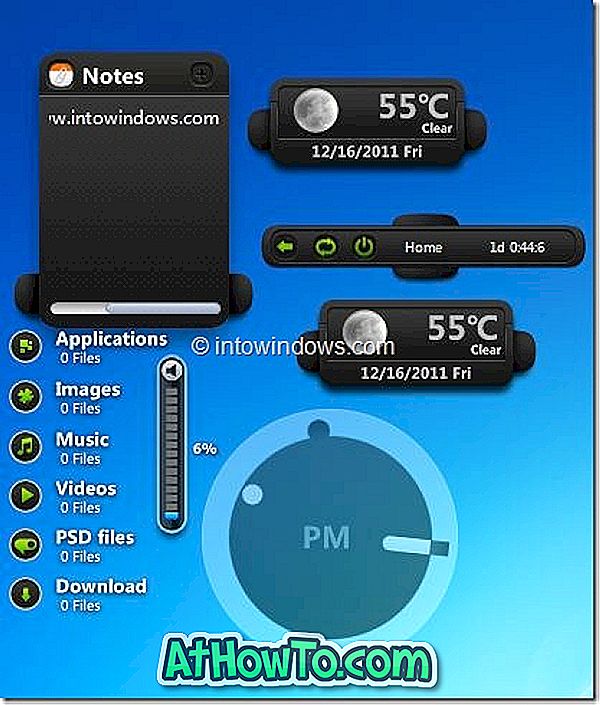
![HTC Home: Nádherné HTC Sense Hodiny a počasí Gadget pro Windows 7 Desktop [Musí vyzkoušet]](https://athowto.com/img/freeware/282/htc-home-gorgeous-htc-sense-clock-weather-gadget.jpg)












